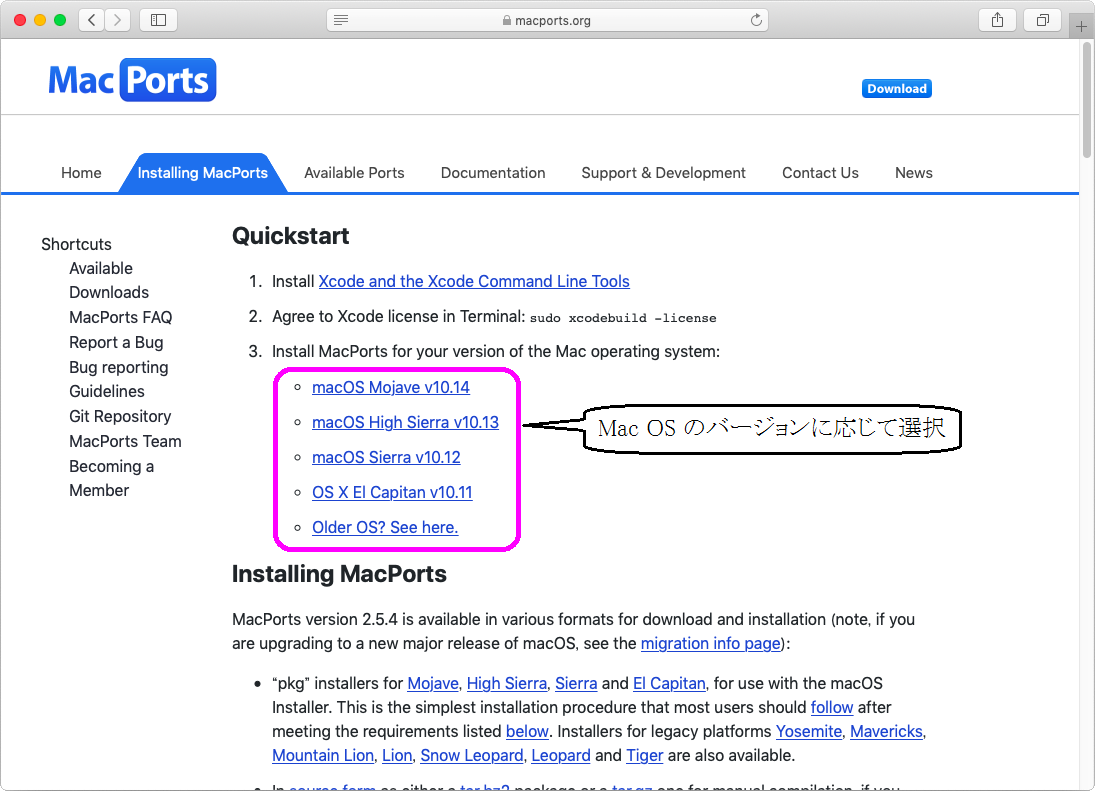
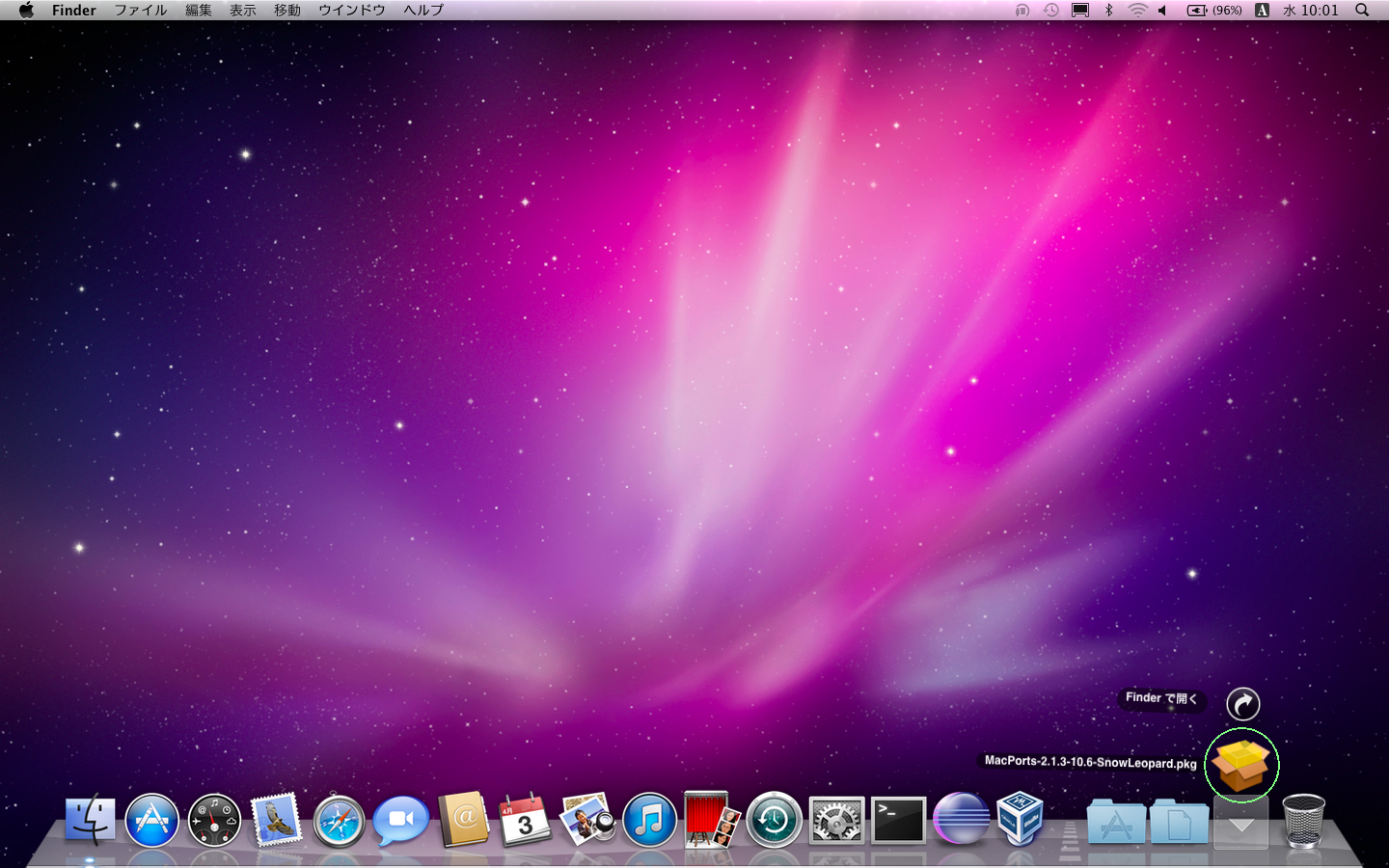
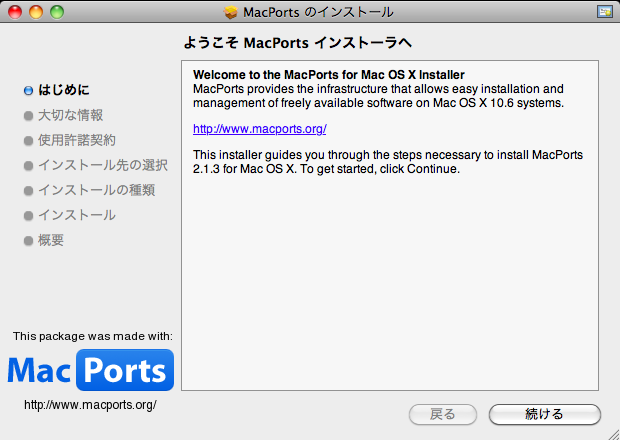
$ su # cd /opt/local/etc/macports # /usr/bin/emacs1 sources.conf
http://www.macports.org/files/ports.tar.gz [default]
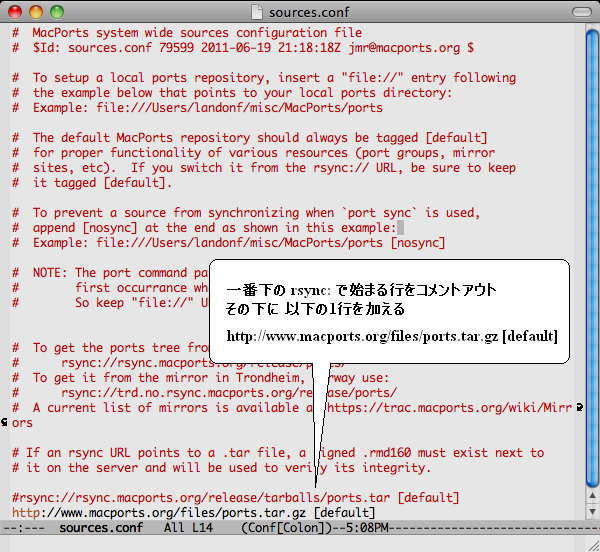
JavaCC (Java Compiler Compiler) は再帰下降型構文解析を行う Java プログラムを生成する構文解析部生成器 (parser generator) です。 JavaCC はマイクロ構文規則およびマクロ構文規則を記述したソースコードから構文解析器を生成します。
JavaCC のインストールは、
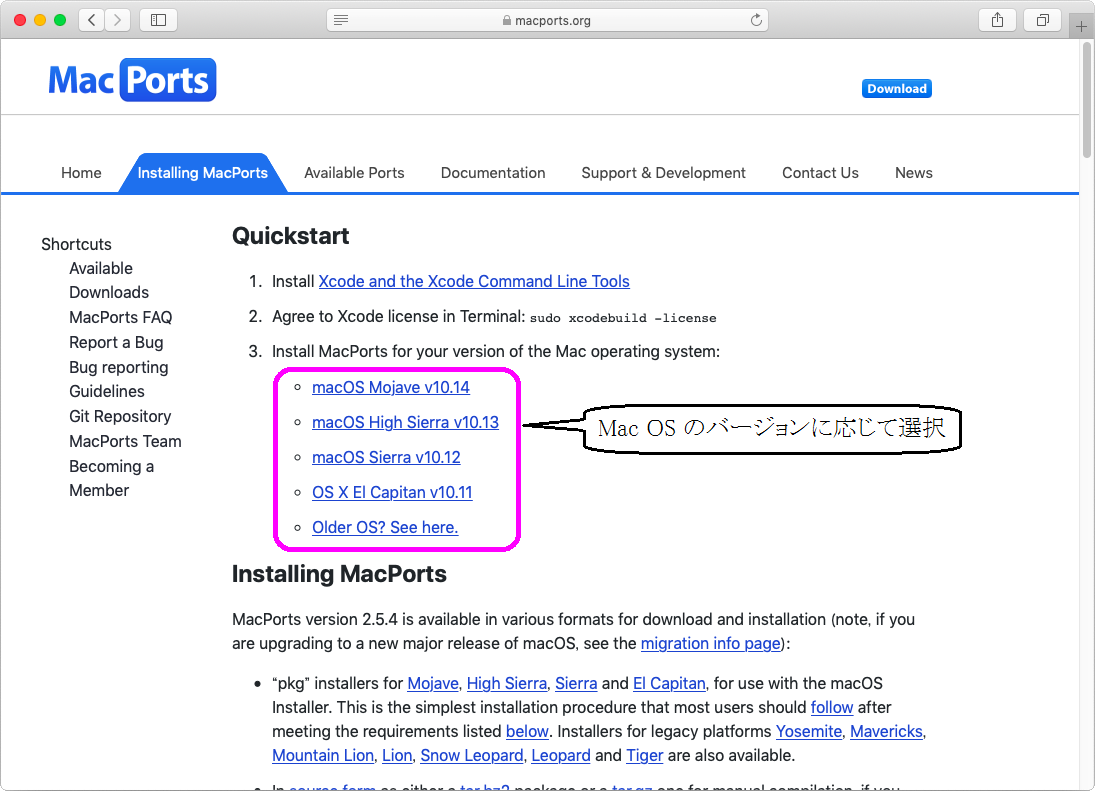
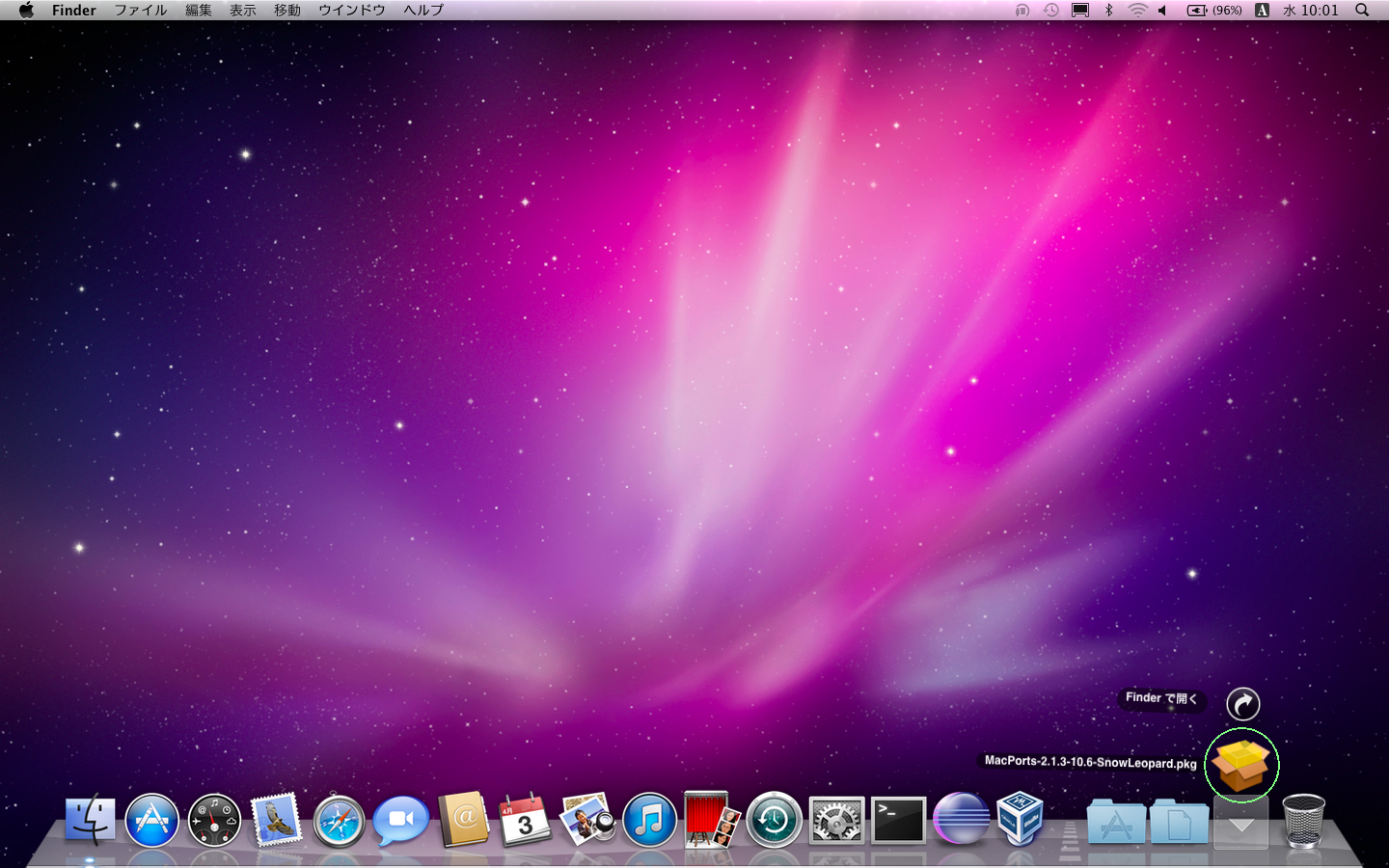
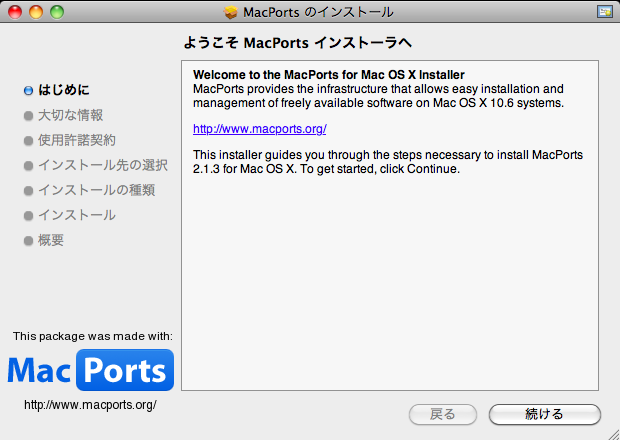
$ su # cd /opt/local/etc/macports # /usr/bin/emacs1 sources.conf
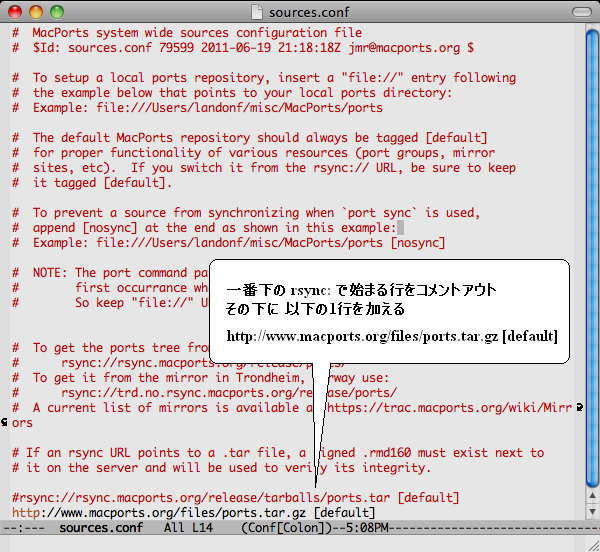
# port -d sync (結構時間がかかります) # port install javacc # exit
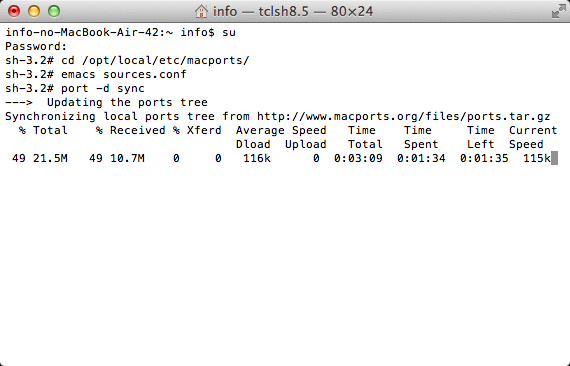
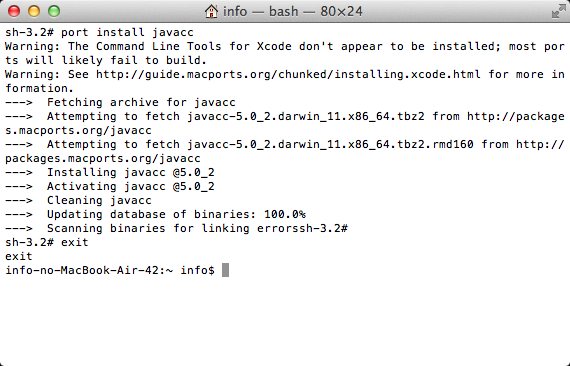
インストールが完了すると、/opt/local/bin の下に javacc ファイルが作られます。 また、インストールが完了していれば、端末から javacc と入力すれば Usage メッセージが出力されます。
$ ls -l /opt/local/bin/javacc
-rwxr-xr-x 1 root admin 163 8 2 2013 /opt/local/bin/javacc
$ javacc
Java Compiler Compiler Version 5.0 (Parser Generator)
Usage:
javacc option-settings input file
:
:
$ port list javacc javacc @5.0 java/javaccport list コマンドで javacc が出ない場合、パッケージリストを取り込めていません。次の項目を確認してください。
$ su # port selfupdate # port list javacc # port install javacc # exit
$ ls -l /opt/local/bin/javacc -rwxr-xr-x 1 root admin 163 8 2 2013 /opt/local/bin/javacc
$ echo $PATH /opt/local/bin:/opt/local/sbin:/sw/sbin:/usr/bin:/bin:/usr/sbin:/sbin:/usr/local/bin:/usr/X11/bin:/Applications/pTeX.app/teTeX/bin:/eclipse/Eclipse.app/Contents/MacPS:/Applications/Ghostscript.app/bin:/usr/local/smlnj-110.72.bin:/ImageMagick-6.6.7/bin/opt/local/bin に javacc があるがパスが通っていない場合は絶対パスで起動してみてください。
$ /opt/local/bin/javacc Java Compiler Compiler Version 5.0 (Parser Generator)